-
三线表
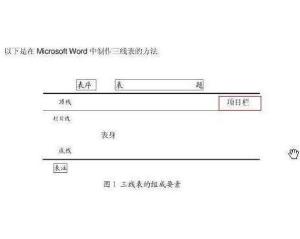 三线表
三线表
实验测量和计算数据是科技论文的核心内容,作为数据表述主要形式之一的表格,因具有鲜明的定量表达量化信息的功能而被广泛采用。三线表以其形式简洁、功能分明、阅读方便而在科技论文中被推荐使用。三线表通常只有3条线,即顶线、底线和栏目线(见图,注意:没有竖线)。其中顶线和底线为粗线,栏目线为细线。当然,三线表并不一定只有3条线,必要时可加辅助线,但无论加多少条辅助线,仍称做三线表。三线表的组成要素包括:表序、表题、项目栏、表体、表注
目录
- 1 基本信息
2 基础定义
3 使用方法
4 方法补充
基本信息
中文名:三线表
方式:先制作一个普通表格
组成要素:表序、表题、项目栏、表体、表注
格式:二维
存在:Microsoft Word 2003
形式:合并单元格
外文名:Three-line table
类别数目:无限制
基础定义
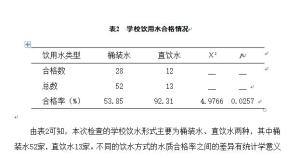 三线表
三线表
(1)先制作一个普通表格。打开菜单“表格-插入表格”,选择列数“3”、行数“4”,文档中出现一个三列四行的带框线表格。输入内容,然后将表格各列除第一行外合并单元格(选中要合并的单元格右击选择合并单元格。
原文说:“然后将表格各列除第一行外合并单元格(选中要合并的单元格右击选择合并单元格)”。这是不可行的,合并了单元格,表格中的内容全部就排列成一列了,是错误的作法,在其它资料介绍中没有这样的说法)。
(2)鼠标移到在表格左上角,出现四向箭头时选中表格(点黑),打开菜单“格式-边框和底纹”,在设置中选择“无”,取消表格的所有框线。
(3)在线型宽度下拉列表中选择一条粗一点的线,如1又1/2磅,在右边的各种实框线中,为表格添加“上”、“下”和“中间”框线(注:选中间线并不是表示只在中间加一根线,而是加上中间原来存在的线),然后点确定。完成
“(3)…”表达,不够准确,与最基本的三线表的结果不一致,易盲导。
更为:
(2)添加顶线和底线:…边框(B)边框(B):…②线型(Y):实线;颜色(C):黑色;宽度(W):1y 磅/③预览:上线框,底线框确定。
(3)定义栏目线:表格栏目栏(主词栏)格式(O)边框和底纹(B)¼边框和底纹:边框(B)边框(B):①设置设置:自定义(U)/②线型(Y):实线;颜色(C):黑色;宽度(W):‚ 磅/③预览:底线框确定。
 三线表
三线表
制作方法
以制作一个word“三列四行”表为例说明。
1.制作表格
word 2003-2013表格(A)插入(I)表格(T)¼插入表格:表格尺寸表格尺寸:列数(C):3;行数(R):确定。
2.自定义表格属性
表格表格(A)表格属性(R)¼表格属性:自定义表格(T)、行(R)、列(U)、单元格(E)确定。
3.填写表格内容
对表格的内容填写。
4.定义表格边框
(1)去掉边框:表格格式(O)边框和底纹(B)¼边框和底纹:边框(B)边框(B):①设置设置:无(N)确定,或…
(2)添加顶线和底线:…边框(B)边框(B):…②线型(Y):实线;颜色(C):黑色;宽度(W):1y 磅/③预览:上线框,底线框确定。
(3)定义栏目线:表格栏目栏(主词栏)格式(O)边框和底纹(B)¼边框和底纹:边框(B)边框(B):①设置设置:自定义(U)/②线型(Y):实线;颜色(C):黑色;宽度(W):‚ 磅/③预览:底线框确定。
(4)隐藏虚框:表格表格(A)隐藏虚框(G)。
至此,三列四行的三线表格,完全建成。
使用方法
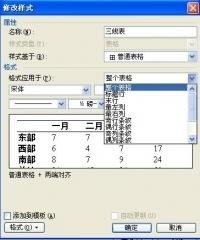 三线表
三线表
论文中一般要求使用三线表,就是表格只能有上边框和下边框,再加上标题行下面要有一个细一点的边框,是为三线。制作方法如下(我用的是Word 2003):
1.点击表格左上方的“田”字型的标记(当鼠标悬停在表格上的时候就会出现),选中整个表格。
2.点击右键,选中菜单中的“表格自动套用格式”,会弹出一个窗口。
3.点击右边的“新建”按钮,新建一个样式,这时又会弹出一个窗口,让你设置样式属性。
4.弹出的窗口如图:
“名称”一栏可以随便填,这里我们填“三线表”。
“样式基于”这一项可以让你在已有样式的基础上添加一些新的属性,这里我们选择普通表格就行了。
5.重点在“格式应用于”这一栏,我们先选择“整个表格”,然后设置表格的上框线和下框线(点击图中的那个“田”字标记),左边那两个下拉菜单可以设置框线类型和粗细。
6.上面的做好之后再重新选择“格式应用于”一栏,选择“标题行”,设置标题行的下框线,按照要求设置框线类型和粗细。
7.设置好之后点击确定,然后点击应用,当前表格就会被应用上三线表的样式了,大功告成。
8.其它表格只要在第2步的操作之后不新建样式,而是选中列表中的“三线表”直接应用样式就好了。
(提示,有时候设置会不太好使,比如会把三条线设置为同样粗细,这种情况下,你可以在第5步之后直接应用,然后修改“三线表”样式,直接进行第6步再应用,把第5步和第6步分别设置并且应用应该可以解决问题。)
方法补充
直接在原表格上修改成三线表的方法补充:
在步骤(3 )做好上下框线以后,再选中标题栏的整个表格(第一行)右击→边框和底纹→边框下内容→选择想要的边框线宽(如1/2磅)→在右侧预览中的下边框单击画上相应宽度的边框线→确定。表格完成
在文中的表格不是很多时可以用这种方法,如要大量使用,按上述方法创建一个新的表格会方便很多。
1、本站所有文本、信息、视频文件等,仅代表本站观点或作者本人观点,请网友谨慎参考使用。
2、本站信息均为作者提供和网友推荐收集整理而来,仅供学习和研究使用。
3、对任何由于使用本站内容而引起的诉讼、纠纷,本站不承担任何责任。
4、如有侵犯你版权的,请来信(邮箱:baike52199@gmail.com)指出,核实后,本站将立即删除。













